आपण आपल्या आयफोनमधून लॉक केले आहे आणि आपल्याला आपला पासकोड आठवत नाही असे वाटत नाही. टेनोरशेअर मॅक आणि पीसीसाठी आयओएस समस्यानिवारण सॉफ्टवेअर तयार करते आणि त्यांचा “4uKey” प्रोग्राम आपल्या iOS डिव्हाइसचा पासकोड अक्षम करण्यात आला असला तरीही तो सोडण्यात मदत करेल. या लेखात, मी करीन टेनोरशारे 4uKey चे पुनरावलोकन करा आणि पासकोडशिवाय आपला आयफोन अनलॉक करण्यासाठी याचा कसा वापरावा हे दर्शवाल !
हे पोस्ट टेनोरशारे प्रायोजित आहेत, 4 यूके चे निर्माते. ते म्हणाले, आम्ही केवळ अशी आमची उत्पादने आणि सॉफ्टवेअरची शिफारस करतो ज्यात आपण विश्वास ठेवतो. आपण आपल्या iPhone आणि iPad च्या पासकोडशिवाय तो कसा अक्षम करू शकता हे जाणून घेण्यासाठी वाचन सुरू ठेवा, जरी ते अक्षम केले असले तरीही.
प्रारंभ करणे
जेव्हा आपण टेनोरशेअर 4 यूके उघडता तेव्हा आपण आपला आयफोन अनलॉक करण्यासाठी एका स्पष्ट, सरळ मार्गावर त्वरित सेट केलेले आहात. प्रथम, आपल्याला एक लाइटनिंग केबल वापरुन आपल्या iOS डिव्हाइसला आपल्या संगणकावर कनेक्ट करण्यास सांगितले जाईल.
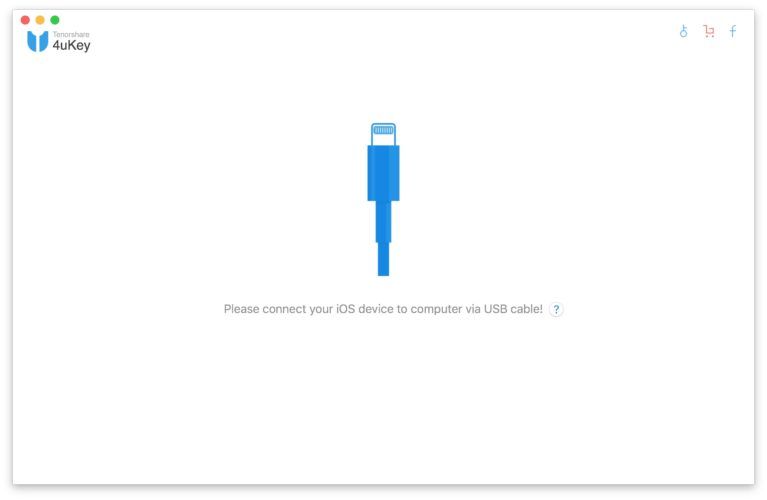
आपल्या आयफोनला आपल्या संगणकावर कनेक्ट केल्यानंतर, आपल्याला मेनूमध्ये नेले जाईल जेथे आपण पासकोडशिवाय त्या अनलॉक करण्याची प्रक्रिया सुरू करू शकता.
तथापि, आपण क्लिक करण्यापूर्वी प्रारंभ करा , आम्ही दोन गोष्टी करण्याची शिफारस करतो:
- आपल्या आयफोनसाठी बॅकअप तयार करा. जेव्हा आपण आपल्या डिव्हाइसचा पासकोड बायपास करण्यासाठी टेनोरशेअर 4 यूके वापरता, आपल्या आयफोन, आयपॅड किंवा आयपॉडवरील सर्व डेटा मिटविला जाईल .
- आपणास आपला Appleपल आयडी आणि Appleपल आयडी संकेतशब्द माहित आहे याची खात्री करा. टेनोरशेअर 4 यूके वापरल्यानंतर आपला आयफोन अनलॉक करण्यासाठी आपल्याला त्यांना प्रविष्ट करावे लागेल.
आयट्यून्स एक अक्षम आयफोन, आयपॅड किंवा आयपॉडचा बॅक अप घेईल?
आपण यापूर्वी आपल्या संगणकावरील आयट्यून्सवर आपला आयफोन संकालित केलेला असल्यास, लॉक केलेला किंवा अक्षम केलेला असला तरीही आपण त्याचा बॅकअप घेण्यासाठी आयट्यून्स वापरू शकता. तथापि, आपण कधीही आपले iOS डिव्हाइस आयट्यून्सवर समक्रमित केले नसल्यास किंवा आपले डिव्हाइस अक्षम केले असल्यास आपण नवीन बॅकअप तयार करण्यास सक्षम राहणार नाही. याची पर्वा न करता, आम्ही किमान प्रयत्न करण्याचा सल्ला देतो नवीन आयफोन बॅकअप तयार करा म्हणून आपण कोणताही डेटा गमावू नका.
आपला पासकोड काढत आहे
आता आपण टेनोरशेअर 4 यूके उघडल्या आहेत आणि आपल्या आयफोनचा बॅक अप घेतला आहे, तेव्हा ते अनलॉक करणे प्रारंभ करण्याची वेळ आली आहे. मोठा निळा क्लिक करा प्रारंभ करा प्रक्रिया सुरू करण्यासाठी बटण.
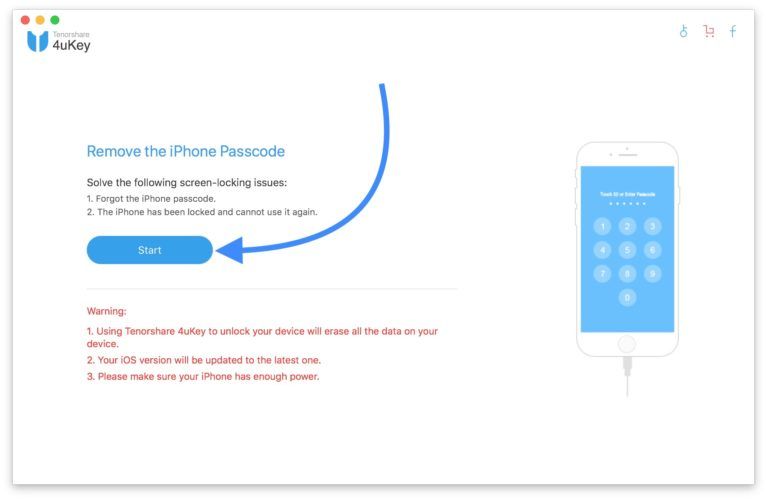
पुढे, आपल्याला नवीनतम iOS फर्मवेअर पॅकेज डाउनलोड करावे लागेल जेणेकरून आपला आयफोन आपला पासकोड काढल्यानंतर अद्यतनित होऊ शकेल. आपल्याकडे ही फाईल आपल्या संगणकावर आधीपासून डाउनलोड केलेली नाही याची मी इच्छुक आहे. सुदैवाने, टेनोरशारे 4uKey मधून थेट फर्मवेअर पॅकेज पटकन डाउनलोड करणे खरोखर सोपे करते.
जेव्हा मिथुन पुरुष तुमच्या प्रेमात असतो
टीपः टेनोरशेअर 4 यूके स्वयंचलितपणे सर्वात अलीकडील iOS फर्मवेअर फाइल निवडेल जी आपल्या iOS डिव्हाइसवर स्थापित केली जाईल.
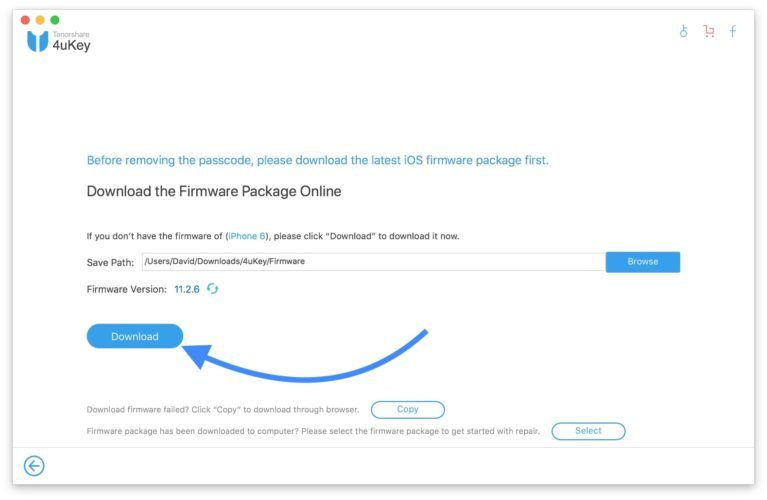
आयओएस फर्मवेअर पॅकेजेस मोठ्या फायली आहेत, म्हणून डाउनलोडला काही मिनिटे लागू शकतात.
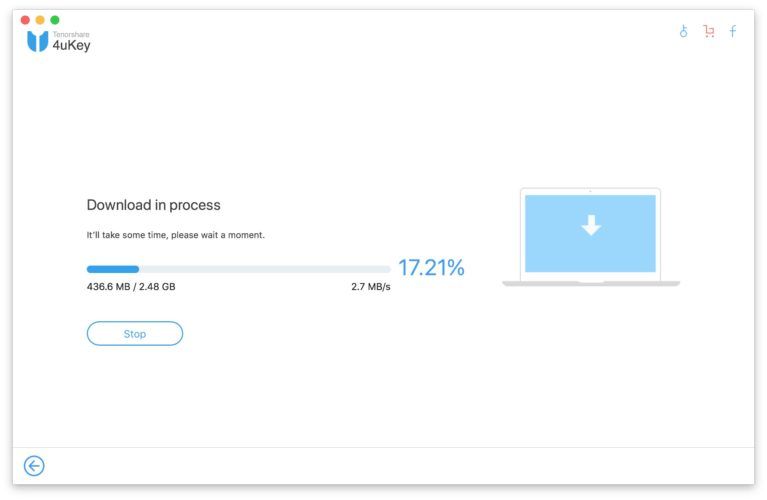
एकदा डाउनलोड पूर्ण झाले की आपण आपला आयफोन त्याच्या पासकोडशिवाय अनलॉक करण्यास प्रारंभ करू शकाल. सुरू करण्यासाठी, क्लिक करा अनलॉक प्रारंभ करा .
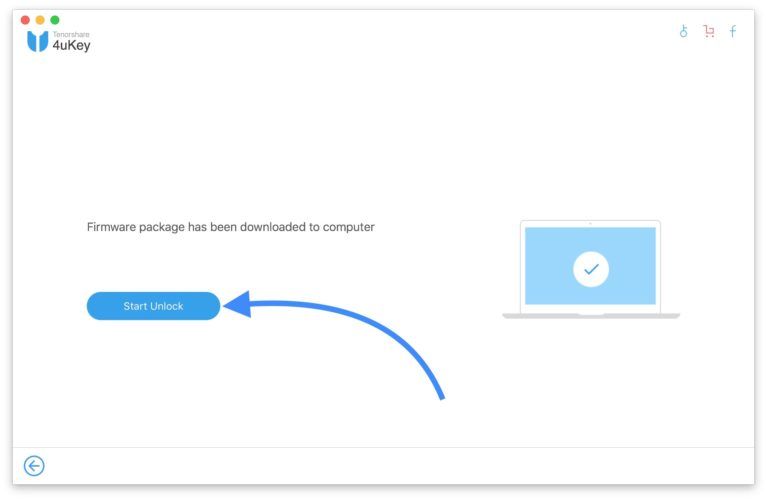
आपल्याकडे आधीपासून नसल्यास आपला ईमेल पत्ता आणि नोंदणी कोड प्रविष्ट करा. आपल्याकडे नोंदणी कोड नसेल तर क्लिक करा आता खरेदी करा . आपला नोंदणी कोड प्रविष्ट केल्यानंतर, क्लिक करा अनलॉक प्रारंभ करा पुन्हा.
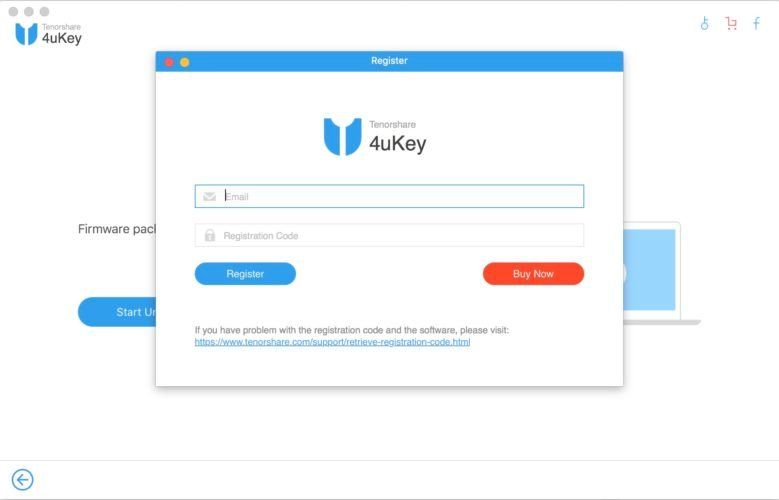
घर खरेदी करण्यासाठी काय लागते?
आपण आता प्रारंभ करा क्लिक केल्यानंतर, 4uKey आपल्या आयफोनचा पासकोड काढण्यास प्रारंभ करेल. आपल्याला 4uKey अॅप्लिकेशन विंडोमध्ये एक स्टेटस बार दिसेल जो प्रक्रियेस किती वेळ लागेल याबद्दल आपल्याला कळवेल. आपल्या आयफोनच्या प्रदर्शनात स्थिती बार देखील दिसून येईल.
प्रथम, 4uKey आपले डिव्हाइस पुनर्संचयित करेल आणि त्याचा पासकोड काढेल, त्यानंतर iOS फर्मवेअरची नवीनतम आवृत्ती स्थापित करेल.
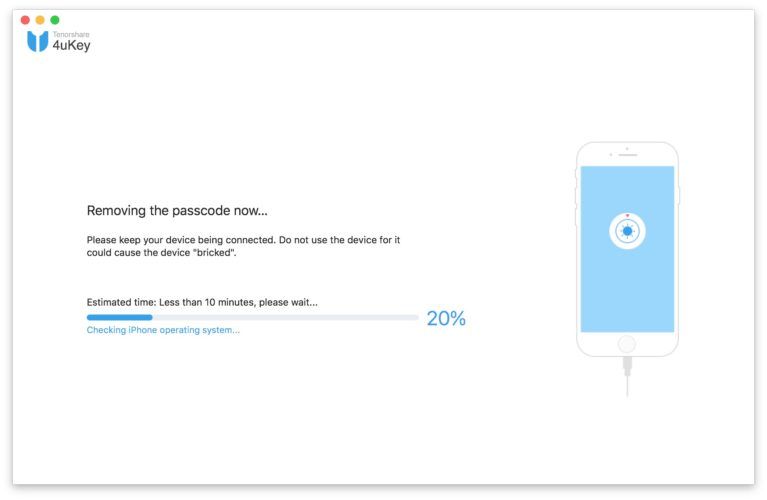
ही प्रक्रिया होत असताना, आपल्या आयफोनला स्पर्श करू नका आणि आपल्या संगणकावरून तो प्लग करू नका - असे केल्याने आपला आयफोन 'विट' येऊ शकेल आपण चुकून असल्यास आमचा लेख पहा आपल्या आयफोन वीट . बहुतेक वेळा, समस्येचे निराकरण केले जाऊ शकते.
आपला पासकोड काढल्यानंतर
प्रक्रिया पूर्ण झाल्यावर टेनोरशेअर 4 यूके म्हणेल की पासकोड काढून टाकला आहे, आणि आपला आयफोन “हॅलो” म्हणेल. जर ही स्क्रीन आपल्यास परिचित वाटत असेल तर तीच कारण आपण आयफोन पहिल्यांदा बॉक्समधून बाहेर काढला तेव्हा आपण पाहिलेली ही प्रारंभिक सेटअप स्क्रीन आहे!
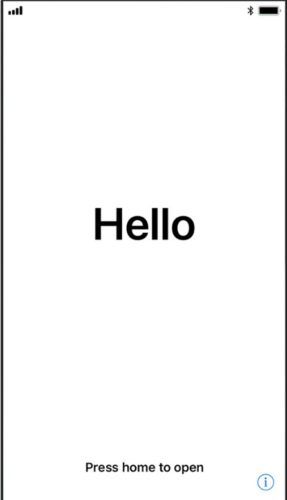
ऑन-स्क्रीन सूचनांचे अनुसरण करा आणि आपली भाषा, देश आणि वाय-फाय नेटवर्क निवडा. जेव्हा आपण 'सक्रियकरण अनलॉक' म्हणणार्या स्क्रीनवर पोहोचता तेव्हा आपला yourपल आयडी आणि संकेतशब्द प्रविष्ट करा.
एकदा आपला आयफोन सक्रिय झाल्यानंतर आपण नवीन पासकोड निवडू शकता. खालील स्क्रीनवर, आपण आयक्लॉड बॅकअप, आयट्यून्स बॅकअपमधून पुनर्संचयित करू शकता किंवा आपला आयफोन नवीन म्हणून सेट करू शकता. आपल्याकडे बॅकअप उपलब्ध असल्यास आम्ही त्यातून पुनर्संचयित करण्याची शिफारस करतो जेणेकरून आपण आपला सर्व डेटा गमावू नका.
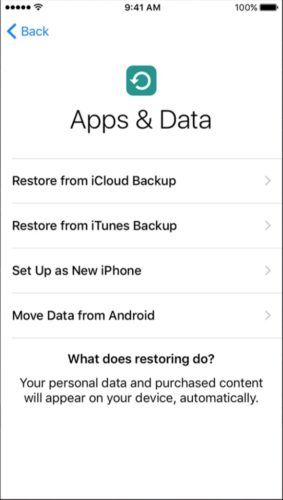
त्यानंतर, आपण होम स्क्रीनवर येईपर्यंत ऑन-स्क्रीन सूचनांचे अनुसरण करणे सुरू ठेवा. अभिनंदन - आपण नुकताच आपल्या आयफोनचा पासकोड सोडला!
तेथे एक विनामूल्य पर्यायी आहे?
प्रक्रियेत व्यक्तिचलितपणे जाण्याचे असे अनेक मार्ग आहेत ज्यात कोणतेही पैसे खर्च होत नाहीत, परंतु तेनोरशेअर 4 यूके प्रक्रिया करतात जास्त सोपे आणि पूर्णपणे त्रास-मुक्त.
मी टेनोरशेअर 4uKey खरेदी करावी?
पुनर्प्राप्ती मोडमध्ये आयफोन ठेवणे 'टेक-सेव्ही' नसलेल्या लोकांसाठी कठीण आहे आणि गोष्टी चुकीच्या होऊ शकतात. 4uKi आयट्यून्सपासून स्वतंत्रपणे देखील चालते, जेणेकरून भूतकाळात ज्या लोकांना ITunes ची समस्या उद्भवली आहे त्यांच्यासाठी हे एक परिपूर्ण कार्य असू शकते.
टेनोरशेअर 4 यूके विशेषत: खराब झालेल्या आयफोनसाठी उपयुक्त आहेत. जर आपल्या आयफोनची बटणे किंवा प्रदर्शन तुटलेले असतील तर आपण 4uKey सारख्या सॉफ्टवेअर प्रोग्रामशिवाय हे पुनर्संचयित करण्यास सक्षम राहणार नाही.
आणि हे मला टेनोरेशेअर 4 यूके च्या माझ्या आवडत्या वैशिष्ट्यावर आणले - हे हँड्सफ्री आहे . आपण आपल्या संगणकात आपला आयफोन, आयपॅड किंवा आयपॉड प्लग इन करता, अॅप्लिकेशन विंडोमध्ये काही बटणे क्लिक करा आणि आपण आपला पासकोड अजिबातच बायपास करत नाही!
टेनोरशेअर 4 यूके हे अंतर्ज्ञानी, वापरकर्ता-अनुकूल आणि अत्यंत कमी वेळात उद्दीष्टित ध्येय साध्य करते. .
मी टेन्सरशेअर 4 यूके कसे डाउनलोड करू?
आपण हे करू शकता विंडोज किंवा मॅकसाठी टेनोरशेअर 4 यूके डाउनलोड करा टेनोरशेअरच्या वेबसाइटला भेट देऊन आणि आता खरेदी करा वर क्लिक करून. एक विनामूल्य माग देखील उपलब्ध आहे, परंतु आपण पूर्ण आवृत्ती खरेदी केल्याशिवाय आपल्या आयफोनचा पासकोड बायपास करण्यात सक्षम होणार नाही.
माझा आयफोन 6 प्लस चार्ज होत नाही
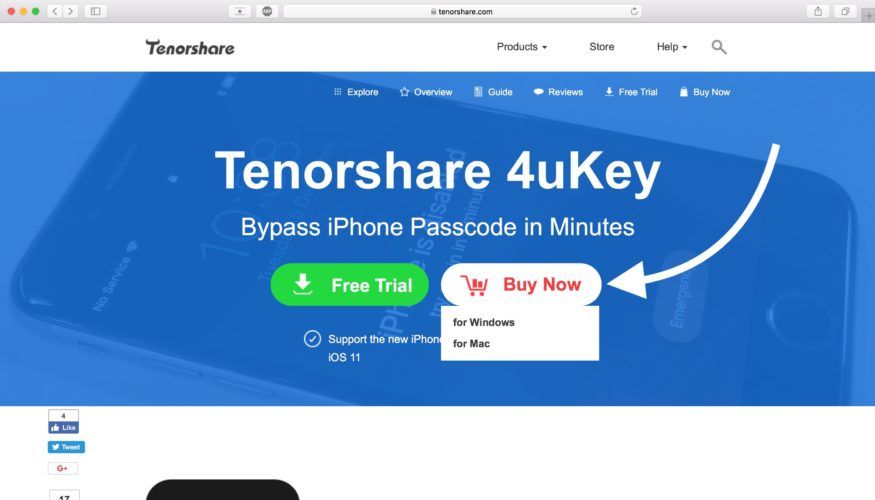
टेनोरशारे 4uKay चे हायलाइट्स
- आपण आपला आयफोन किंवा आयपॅड पासकोड बायपास करण्यास अनुमती देते, जरी आपण ते विसरलात किंवा आपले डिव्हाइस अक्षम केले असले तरीही
- आयफोन 6, 6 एस, 7, 8 आणि एक्स सह सुसंगत
- टच आयडी आणि फेस आयडी तसेच संख्यात्मक पासकोड काढू शकतो
- IOS ची नवीनतम आवृत्ती स्थापित करते
- आयपॅडसाठी देखील कार्य करते
- विंडोज आणि मॅकवर डाउनलोड करण्यासाठी उपलब्ध
- एक विनामूल्य चाचणी उपलब्ध आहे
पासकोड नाही, कोणतीही समस्या नाही
आपण टेनोरशेअर 4 यूके वापरून आपल्या आयफोनचा पासकोड यशस्वीरित्या केला आहे! आपल्याकडे या सॉफ्टवेअरबद्दल किंवा आमच्या टेनोरशारे 4 यूके पुनरावलोकन बद्दल काही इतर प्रश्न असल्यास खाली एक टिप्पणी द्या.
वाचल्याबद्दल धन्यवाद,
डेव्हिड एल.